Questo articolo è stato scritto in collaborazione con il nostro team di editor e ricercatori esperti che ne hanno approvato accuratezza ed esaustività.
Il Content Management Team di wikiHow controlla con cura il lavoro dello staff di redattori per assicurarsi che ogni articolo incontri i nostri standard di qualità.
Questo articolo è stato visualizzato 20 447 volte
Questo articolo mostra come ridurre le dimensioni del file di un documento creato con Microsoft Word. Se il file di Word che hai creato ha delle dimensioni eccessive, molto spesso la causa del problema sono le immagini che contiene che sono state inserite nel documento in modo inappropriato o che non sono state compresse a sufficienza. È possibile ridurre le dimensioni su disco di un documento di Word inserendo le immagini in modo corretto (e non usando il metodo "copia e incolla"), comprimendole, eliminando le versioni del file relative al ripristino automatico, disabilitando le anteprime e rimuovendo i caratteri inclusi nel file.
Passaggi
Inserire le Immagini nel modo Corretto
-
1Accedi alla scheda Inserisci. È collocata nella parte alta della barra multifunzione di Word posta nella parte superiore della finestra. Verrà visualizzata una nuova gamma di opzioni.
- Per inserire un'immagine all'interno di un documento di Word, usa il menu "Inserisci" e non il classico metodo "Copia e incolla". Copiando e incollando un'immagine all'interno di Word si perde la compressione dei dati, il formato dell'immagine cambia e vengono automaticamente aggiunte altre informazioni che contribuiscono a incrementare le dimensioni del file.[1]
-
2Premi il pulsante "Immagine" caratterizzato dall'icona . Quest'ultima raffigura un'immagine stilizzata con un piccolo monitor per computer posto nell'angolo inferiore destro. È posizionato all'interno del gruppo "Illustrazioni" della scheda "Inserisci", sulla destra del pulsante "Tabella". Verrà visualizzata la finestra "Esplora file" (su Windows) o "Finder" (su Mac) con la quale potrai selezionare l'immagine da inserire.
- Se stai usando un Mac, verrà visualizzato un piccolo menu a discesa dal quale dovrai scegliere la voce Immagine da File....
-
3Scegli la foto da inserire nel documento. Usa la finestra apparsa per accedere alla cartella in cui è memorizzata la foto da usare, quindi seleziona il relativo file.
-
4Premi il pulsante Inserisci. È collocato nell'angolo inferiore destro della finestra apparsa. L'immagine scelta verrà inserita nel documento utilizzando il formato ottimale, senza che vengano aggiunte informazioni non necessarie.Pubblicità
Comprimere le Immagini
-
1Seleziona una delle immagini presenti nel documento di Word in esame. Clicca una qualsiasi delle foto presenti all'interno del documento per selezionarla. In questo modo verrà visualizzata la scheda "Formato" all'interno della barra multifunzione posta nella parte superiore della pagina.
- Se stai usando un Mac la scheda indicata si chiama "Formato Immagini".
-
2Premi il pulsante "Comprimi immagini" caratterizzato dall'icona . Quest'ultima raffigura una fotografia stilizzata con una piccola freccia blu ad ogni angolo. È collocata all'interno del gruppo "Regola" della scheda "Formato".
- Se stai usando una versione datata di Word, dovrai accedere al menu Formato, posto nella parte superiore della finestra del programma, e scegliere l'opzione Comprimi immagini.
-
3Seleziona le immagini da comprimere. Se vuoi che tutte le foto del documento vengano compresse automaticamente, deseleziona il pulsante di spunta "Applica solo a questa immagine". Se vuoi che venga compressa solo l'immagine scelta, seleziona il pulsante di spunta "Applica solo a questa immagine".
- Se hai ritagliato un'immagine usando gli strumenti di Word, seleziona anche il pulsante di spunta "Elimina aree ritagliate delle immagini". In questo modo i dati memorizzati nel file relativi alle aree che sono state rimosse dall'immagine verranno cancellati in modo permanente. La dimensione del file verrà ridotta, ma in questo modo non sarai più in grado di ripristinare la versione originale delle immagini.
-
4Scegli la risoluzione grafica. Seleziona il radio pulsante relativo al livello di compressione che desideri. Le opzioni a disposizione vanno da "Alta fedeltà" (che preserva la qualità dell'immagine originale), a "HD" (330 PPI) e fino a "Posta elettronica" (96 PPI). Più il valore di PPI (pixel per pollice) diminuisce e minori saranno le dimensioni del file di Word. Tuttavia anche la qualità visiva dell'immagine si abbasserà a sua volta.
- Alcune opzioni di compressione potrebbero non essere disponibili se l'immagine inserita nel documento è già compressa.
- Le risoluzioni con un numero di PPI basso sono state pensate per essere utilizzate sui monitor per computer. Una volta stampate le immagini potrebbero risultare poco nitide.
-
5Premi il pulsante Ok. È collocato nella parte inferiore della finestra. In questo modo le immagini verranno compresse e la dimensione su disco del file verrà ridotta.[2]Pubblicità
Cancellare le Versioni del Documento
-
1Accedi al menu File di Word. È collocato nella parte superiore sinistra della barra multifunzione del programma.
-
2Scegli l'opzione Informazioni. È la prima opzione del menu apparso sulla sinistra della finestra di Word.
-
3
-
4Scegli l'opzione "Elimina tutti i documenti non salvati" . È l'ultima opzione del menu ed è caratterizzata da un'icona raffigurante tre pagine di colore giallo e una "X" rossa. Tutte le versioni recenti non salvate del documento verranno eliminate.Pubblicità
Disabilitare le Anteprime
-
1Accedi al menu File di Word. È collocato nella parte superiore sinistra della barra multifunzione del programma.
-
2Scegli l'opzione Informazioni. È la prima opzione del menu apparso sulla sinistra della finestra di Word.
-
3
-
4Scegli la voce "Proprietà avanzate" [[Image:|techicon|x30px|alt=]]. È l'unica opzione presente nel menu caratterizzata da un'icona raffigurante un elenco puntato. Verrà visualizzata la finestra di dialogo "Proprietà" del documento in esame.
-
5Accedi alla scheda Riepilogo. È la seconda scheda posta nella parte superiore della finestra partendo da sinistra.
-
6Deseleziona il pulsante di spunta "Salva anteprime per tutti i documenti di Word". È posizionato nella parte inferiore della scheda "Riepilogo". Se il documento in oggetto contiene un gran numero di immagini, disabilitando questa funzionalità del programma le dimensioni su disco del file verranno ridotte ulteriormente.
-
7Premi il pulsante OK. Le modifiche al documento verranno salvate e applicate.Pubblicità
Disabilitare l'Incorporazione dei Caratteri
-
1Accedi al menu File di Word. È collocato nella parte superiore sinistra della barra multifunzione del programma.
-
2Scegli la voce Opzioni. È l'ultimo elemento del menu "File" apparso sul lato sinistro della finestra di Word. In questo modo verrà visualizzata la pagina relativa alle impostazioni di configurazione del programma.
-
3Accedi alla scheda Salvataggio. È posta all'interno del riquadro sinistro della finestra apparsa. All'interno del riquadro destro della finestra verranno visualizzate le impostazioni di salvataggio dei documenti di Word.
-
4Deseleziona il pulsante di spunta "Incorpora caratteri nel file". Disabilitando questa funzionalità i caratteri del computer utilizzati per creare il documento di Word non verranno inclusi nel file al momento del salvataggio. In questo modo le dimensioni su disco del file verranno ridotte nel caso tu abbia usato un tipo di font diverso da quelli più conosciuti e utilizzati.
-
5Premi il pulsante Ok. È posto nella parte inferiore destra della finestra di dialogo. Le nuove impostazioni di Word verranno salvate e applicate.
- Se hai scelto di disabilitare questa funzionalità, ricordati di utilizzare dei font molto diffusi quando crei i tuoi documenti di Word perché altrimenti gli utenti con cui condividerai i file potrebbero non essere in grado di visualizzarne correttamente il contenuto.
Pubblicità
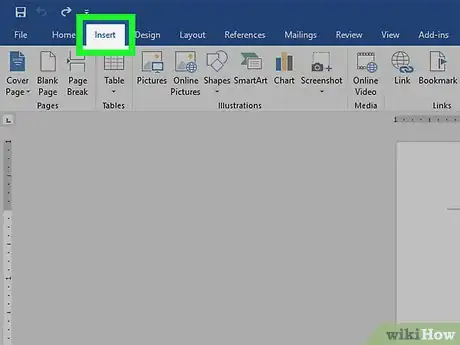
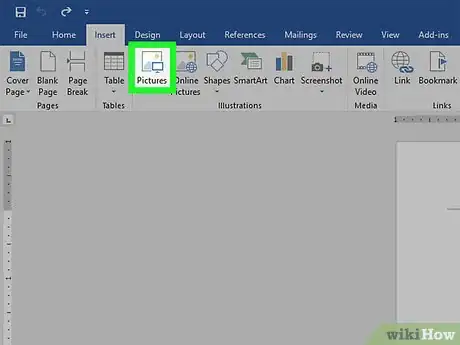

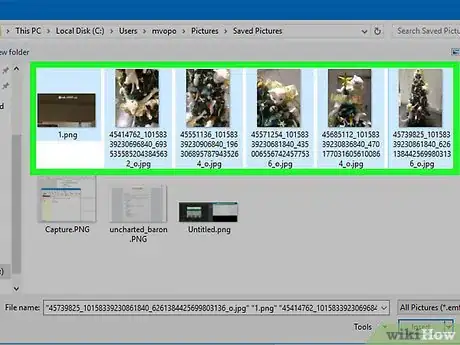
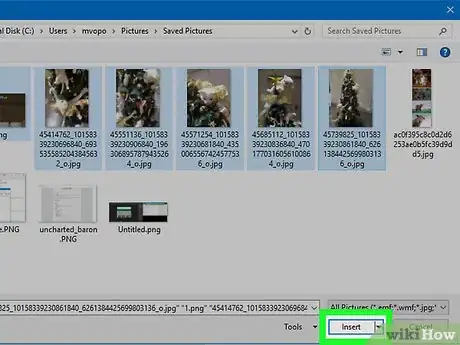
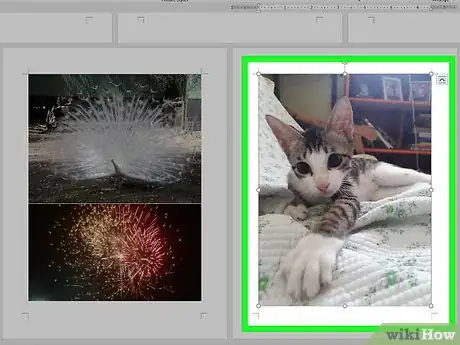
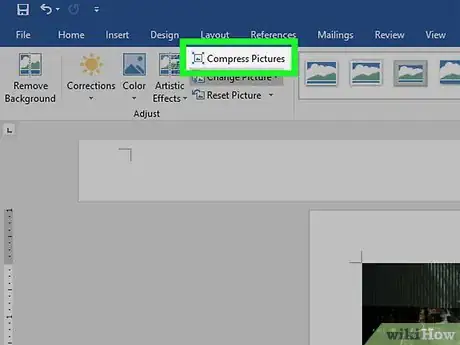

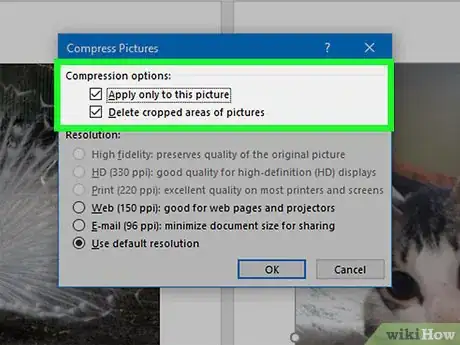
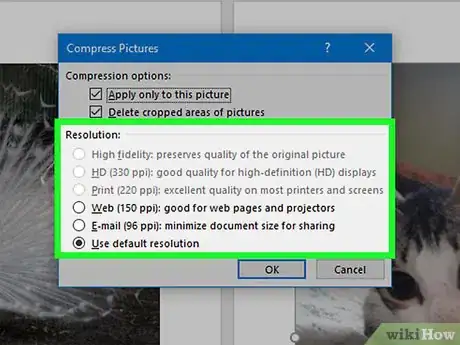
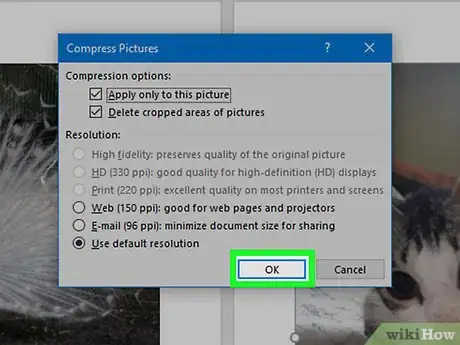
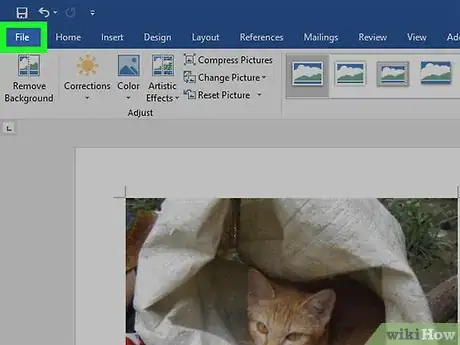
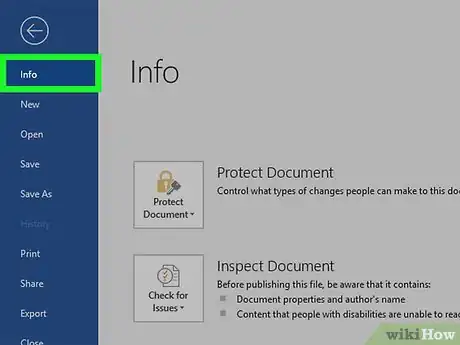
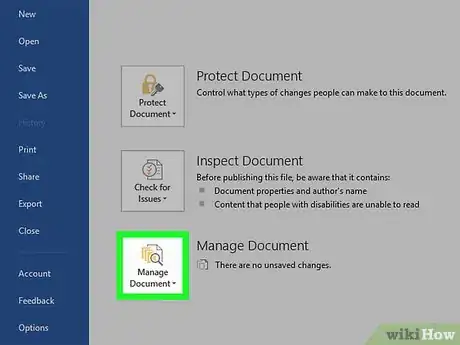

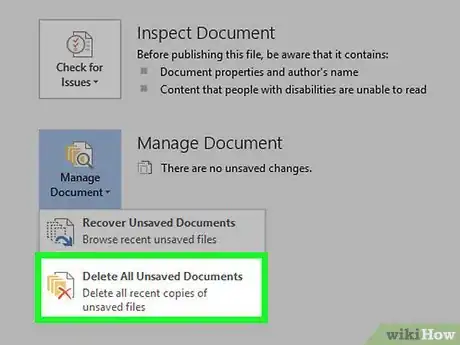

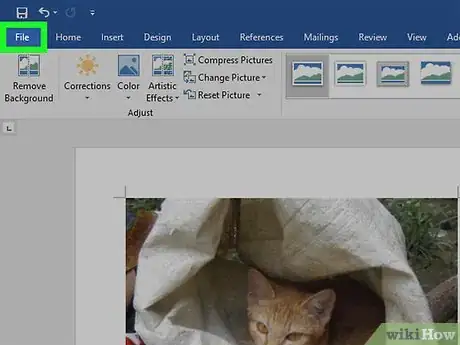
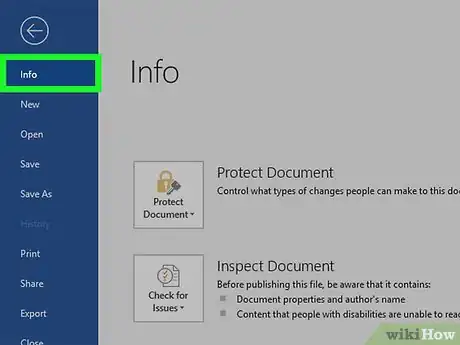
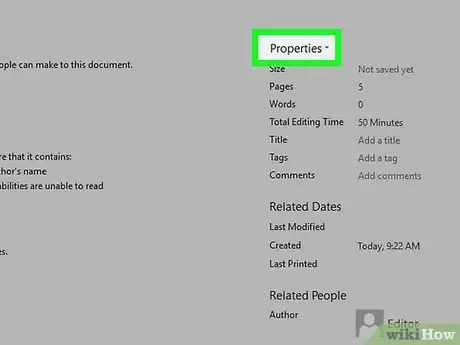
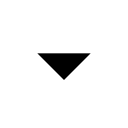
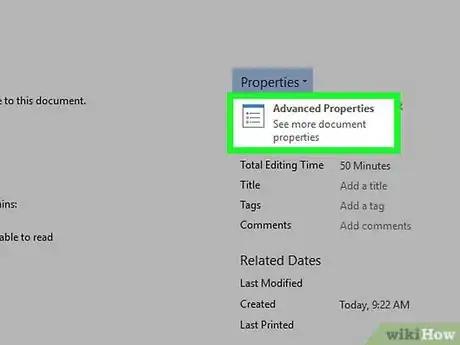

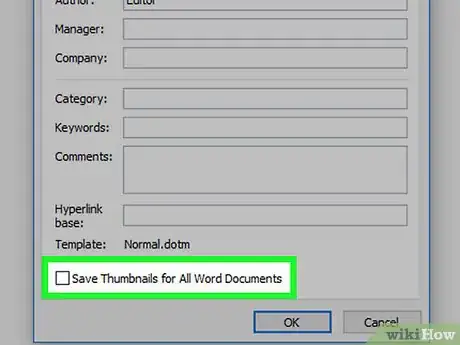

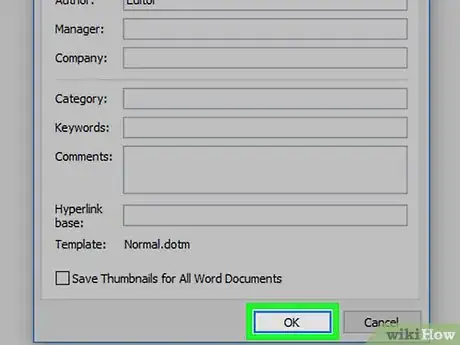
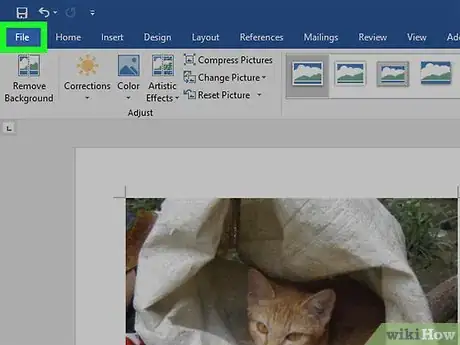
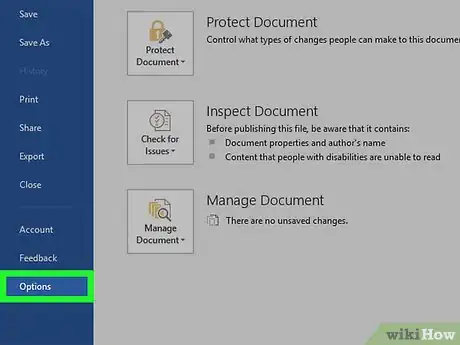
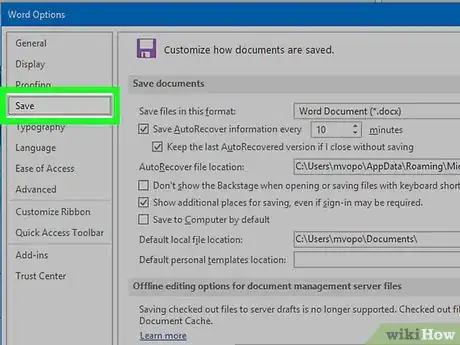
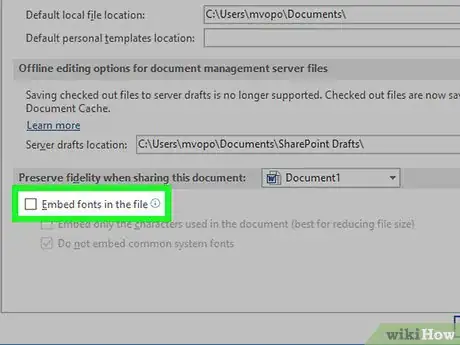
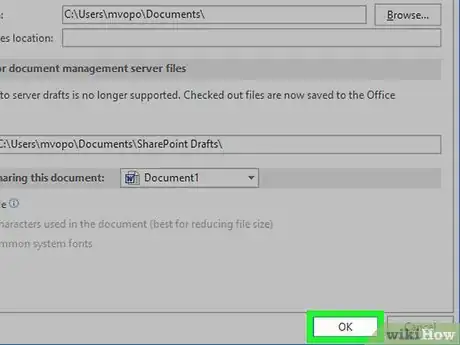


















Il Content Management Team di wikiHow controlla con cura il lavoro dello staff di redattori per assicurarsi che ogni articolo incontri i nostri standard di qualità. Questo articolo è stato visualizzato 20 447 volte